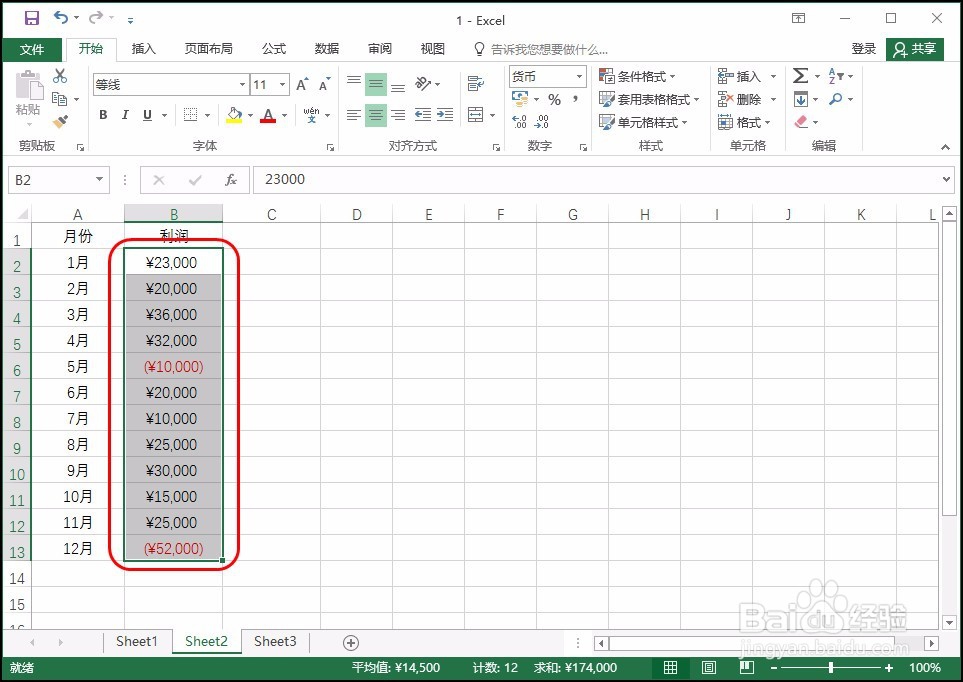1、步骤一:选择数字格式 选中要设置格式的单元格区域,在“开始”选项卡下单击“数字格式”右侧的下三角按钮,在展开的列表中单击“货币”,如下图所示。
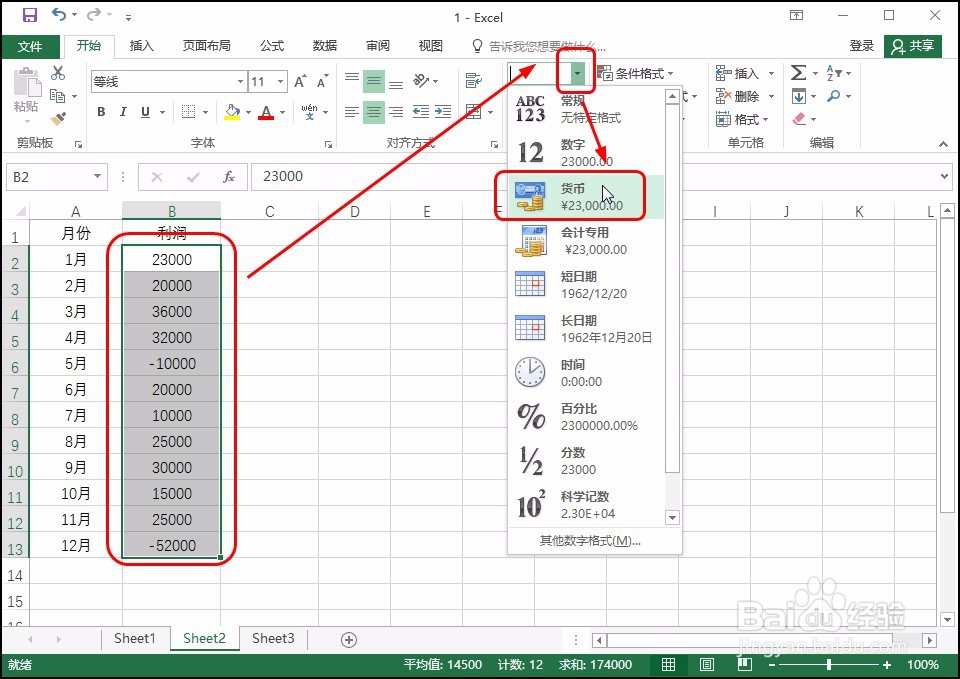
2、步骤二:减少小数位数 此时可看到选中区域中的数据被添加了货币符号,并自咿蛙匆盗动带有两位小数位数,如果要减少小数位数,则单击“减少小数位数”,如下图所示。如果减少一位小数位数,则单吁炷纪顼击一次,如果减少两位小数位数,则单击两次。 如果要增加小数位数,则单击“减少小数位数”左边的“增加小数位数”按钮。
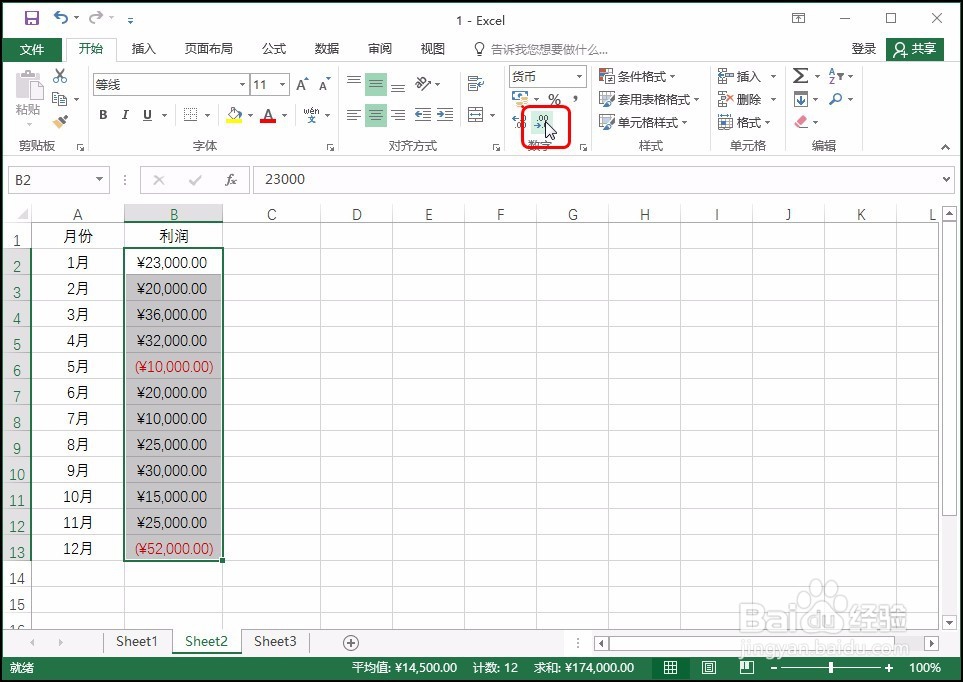
3、步骤三:显示设置效果 即可看到选中的区域中的数据被添加了货币符号并没有小数位数,如下图所示。